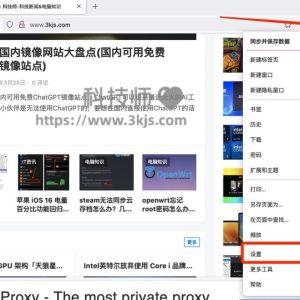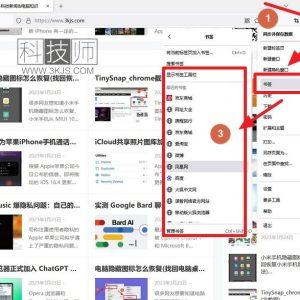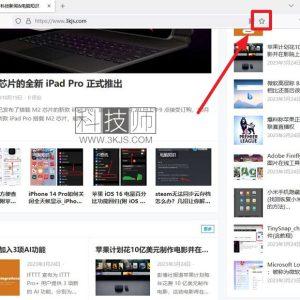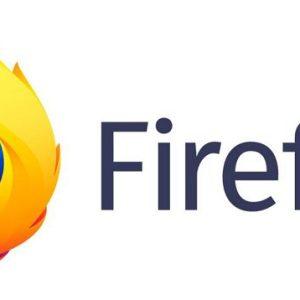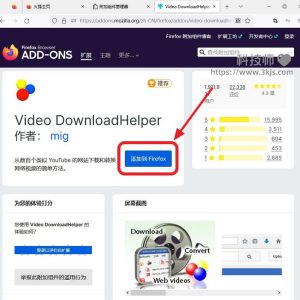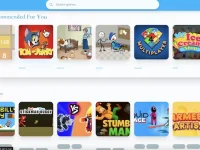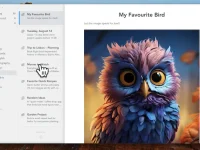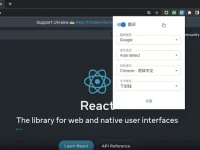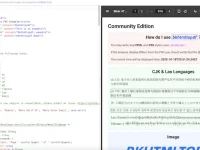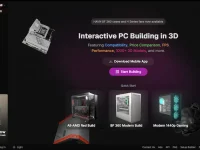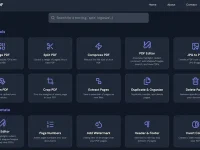火狐浏览器已经不能屏蔽广告了,我们已经无法正常访问火狐商店的广告屏蔽扩展了,如uBlock Origin、AdGuard AdBlocker等,那火狐不能屏蔽广告怎么办?不能屏蔽广告的火狐还能用吗?其实方法总比困难多,我们其实还能通过手动安装广告屏蔽扩展让火狐屏蔽广告,接下来我们就来详细教程。
手动安装广告屏蔽扩展让火狐屏蔽广告教程
我们以手动安装uBlock广告屏蔽插件为例,首先打开火狐浏览器,在浏览器地址栏中输入about:config,按回车键确定。
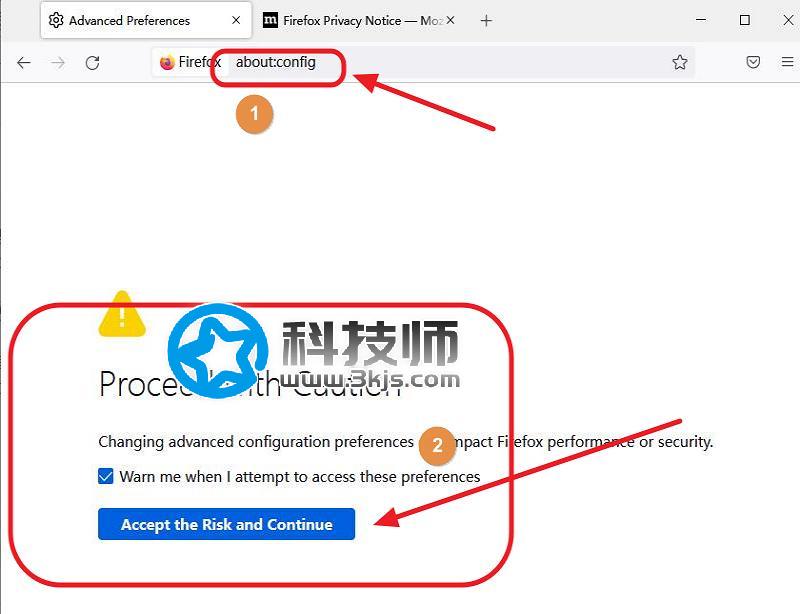
如上图所示,点击“Accept the Risk and Continue”,然后就能进入到高级首选项界面,
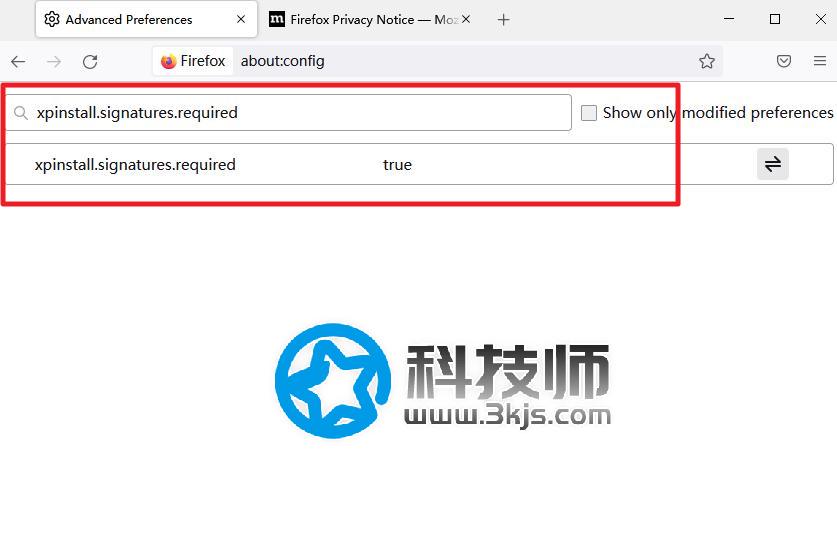
如上图所示,进入到高级首选项界面后,在其中查找“xpinstall.signatures.required”设置项,确保设置为“true”状态。
接下来我们要先去下载uBlock扩展:
- uBlock扩展下载页面,注意所下载的扩展文件是.xpi后缀名的文件。
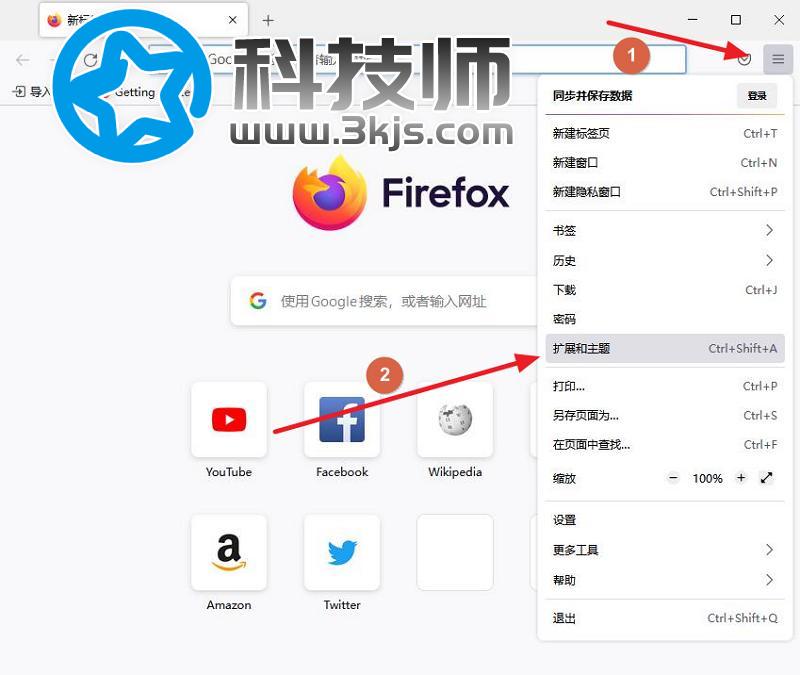
下载完成后进入火狐的“扩展和主题”,如上图所示。
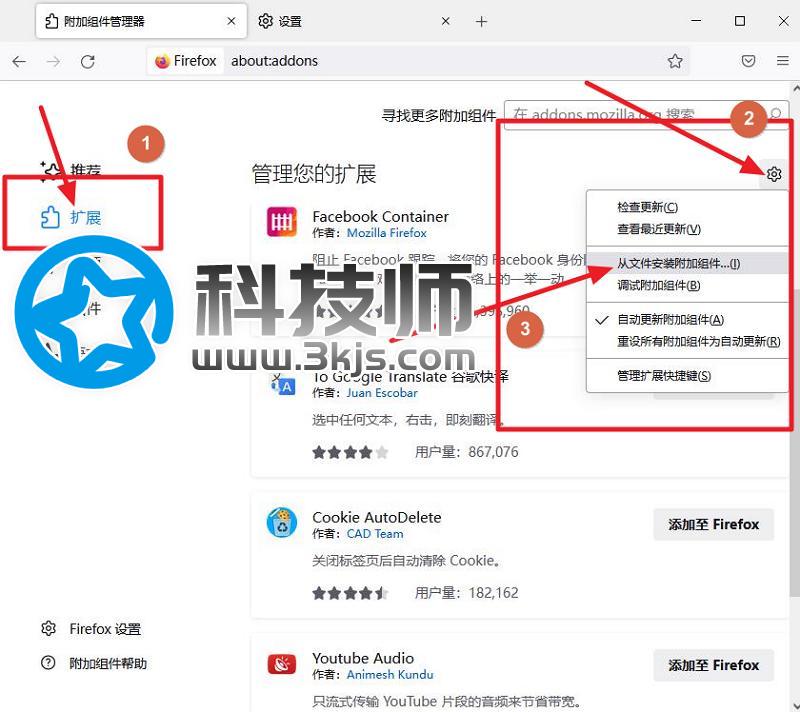
如上图所示,点击“从文件安装附加组件”,然后选择刚刚下载的uBlock扩展文件。
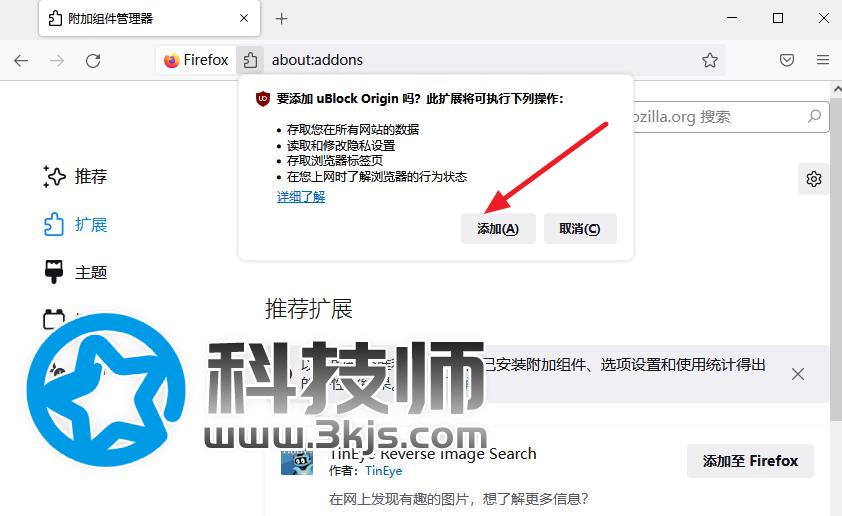
在弹出界面上点击“添加”,这样刚刚下载的uBlock广告屏蔽插件了,这样我们的火狐就能继续屏蔽广告了。
uBlock完成安装后,我们可以去检查一下看看uBlock是不是可以正常使用的,我们只需要打开几个有广告的去测试一下就行了,这样我们通过手动安装插件的方式完美的解决了火狐不能屏蔽广告的问题。